คุณสามารถใช้รูปแบบตัวเลขเพื่อเปลี่ยนลักษณะที่ปรากฏของตัวเลข รวมถึงวันที่และเวลา โดยไม่เปลี่ยนแปลงตัวเลขจริง รูปแบบตัวเลขจะไม่มีผลต่อค่าในเซลล์ที่ Excel ใช้ในการคํานวณ ค่าจริงจะแสดงอยู่ใน แถบสูตร
เลือกรูปแบบตัวเลข
-
เลือกเซลล์ที่คุณต้องการปรับ
-
บนแท็บ หน้าแรก ให้เลือกรูปแบบตัวเลขบนกล่อง รูปแบบตัวเลข ข้อมูลจากเซลล์ที่เลือกจะแสดงในรูปแบบที่เป็นไปได้แต่ละรูปแบบ
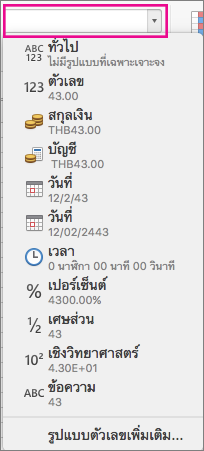
แสดงหรือซ่อนตัวคั่นหลักหลายพัน
-
เลือกเซลล์ที่คุณต้องการปรับ
-
บนแท็บ หน้าแรก ให้คลิก

หมายเหตุ: Excel จะใช้ตัวคั่นระบบ Mac OS เป็นหลักพัน คุณสามารถระบุตัวคั่นระบบอื่นได้โดยการเปลี่ยนการตั้งค่าภูมิภาคในการกําหนดลักษณะระบบสากลของ Mac OS X
เปลี่ยนการแสดงจำนวนลบ
คุณสามารถจัดรูปแบบตัวเลขติดลบ โดยใช้เครื่องหมายลบ โดยล้อมรอบในวงเล็บ หรือ โดยการแสดงเป็นสีฟอนต์สีแดงภายในวงเล็บเปิด และวงเล็บปิด หรือไม่ มีเครื่องหมายวงเล็บ
-
เลือกเซลล์ที่คุณต้องการปรับ
-
บนแท็บ หน้าแรก คลิก รูปแบบ แล้วคลิก จัดรูปแบบเซลล์
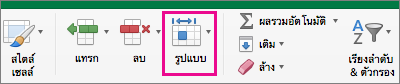
-
เลือกทำอย่างใดอย่างหนึ่งต่อไปนี้
เมื่อต้องการแสดง
ให้ทำดังนี้
ตัวเลขอย่างง่าย
ในรายการ ประเภท ให้คลิก ตัวเลข
สกุลเงิน
ในรายการ ประเภท ให้คลิก สกุลเงิน
-
ในกล่อง จำนวน เลือกสไตล์การแสดงที่คุณต้องการใช้สำหรับจำนวนลบ
ควบคุมการแสดงตัวเลขหลังจุดทศนิยมในตัวเลข
รูปแบบการแสดงสําหรับตัวเลขจะแตกต่างจากจํานวนจริงที่เก็บไว้ในเซลล์ ตัวอย่างเช่น ตัวเลขอาจถูกแสดงเป็นปัดเศษเมื่อมีจํานวนหลักหลังจุดทศนิยมมากเกินไปสําหรับตัวเลขที่จะแสดงในคอลัมน์ทั้งหมด อย่างไรก็ตาม การคํานวณใดๆ ที่มีตัวเลขนี้จะใช้ตัวเลขจริงที่เก็บไว้ในเซลล์ ไม่ใช่รูปแบบการปัดเศษที่แสดงอยู่ เมื่อต้องการควบคุมวิธีที่ Excel แสดงตัวเลขหลังจุดทศนิยม คุณสามารถปรับความกว้างของคอลัมน์ให้สอดคล้องกับจํานวนหลักจริงในตัวเลข หรือคุณสามารถระบุจํานวนหลักตัวเลขเหล่านี้ที่จะแสดงสําหรับตัวเลขในเซลล์ได้
-
เลือกเซลล์ที่คุณต้องการปรับ
-
บนแท็บ หน้าแรก ให้คลิก เพิ่มตําแหน่งทศนิยม


ดูเพิ่มเติม
สร้างและนํารูปแบบตัวเลขแบบกําหนดเองไปใช้
การแสดงหมายเลขเป็นรหัสไปรษณีย์ หมายเลขประกันสังคม หรือหมายเลขโทรศัพท์










